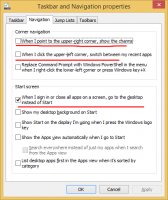იპოვეთ თუ გაქვთ HDD ან SSD Windows 10-ში
Windows 10-ში შეგიძლიათ იპოვოთ თქვენი დისკის ტიპი თქვენს კომპიუტერში დაინსტალირებული დისკებისთვის თქვენი კომპიუტერის გადატვირთვის ან დაშლის გარეშე. არ არის საჭირო მესამე მხარის ინსტრუმენტები.
HDD ნიშნავს მყარ დისკს. HDD არის ტრადიციული მბრუნავი მყარი დისკის მოწყობილობა, რომელიც გამოიყენება თქვენი ყველა მონაცემის შესანახად. მყარი დისკის ტექნოლოგია ძველია. პირველი მოწყობილობები შეიქმნა 1956 წელს. კლასიკური მყარი დისკი არის ელექტრო-მექანიკური მონაცემთა შესანახი მოწყობილობა, რომელიც იყენებს მაგნიტურ საცავს შესანახად და მიიღეთ ციფრული ინფორმაცია მაგნიტით დაფარული ერთი ან მეტი ხისტი სწრაფად მბრუნავი დისკის გამოყენებით მასალა. მათში შედის მაგნიტური, რომელიც კითხულობს და წერს მონაცემებს დისკზე. მონაცემების წვდომა ხდება შემთხვევითი წვდომის წესით, რაც იმას ნიშნავს, რომ მონაცემთა ცალკეული ბლოკები შეიძლება შენახული ან მოძიებული იყოს ნებისმიერი თანმიმდევრობით და არა მხოლოდ თანმიმდევრულად.
SSD-ები (Solid State Drives) არის თანამედროვე შესანახი მოწყობილობები. SSD ემსახურება იმავე მიზანს, როგორც მყარი დისკი. თუმცა, ის არ შეიცავს მოძრავ ნაწილებს, თქვენი მონაცემების ფლეშ მეხსიერების ჩიპებზე შენახვას. SSD-ები უზრუნველყოფენ წაკითხვისა და ჩაწერის წარმოუდგენელ სიჩქარეს. თანამედროვე კომპიუტერი SSD-ით რამდენიმე წამში იწყება. SSD-ები მოიხმარენ ნაკლებ ენერგიას ვიდრე HDD და არ წარმოქმნიან ხმაურს.
მიუხედავად იმისა, რომ SSD-ები შესანიშნავი მოწყობილობებია, ისინი მაინც ძვირია. ჩვეულებრივ, სამომხმარებლო SSD ერთეულს აქვს ნაკლები სიმძლავრე, ვიდრე კლასიკურ მყარ დისკს იმავე ფასად. SSD-ის ძველი მოდელები ხშირად განიცდიან ფლეშ მეხსიერების ცვეთას, მაგრამ პრობლემა, როგორც ჩანს, გაქრა თანამედროვე SSD მოწყობილობებისთვის.
არსებობს მარტივი, მაგრამ ეფექტური მეთოდი, რომლითაც შეგიძლიათ გაიგოთ, გაქვთ თუ არა HDD ან SSD დაინსტალირებული თქვენს Windows 10 კომპიუტერში. თქვენ არ გჭირდებათ მესამე მხარის ხელსაწყოები და შეგიძლიათ თავიდან აიცილოთ კომპიუტერის დაშლა. აი როგორ.
იმის გასარკვევად, გაქვთ თუ არა HDD ან SSD Windows 10-ში,
- გახსენით File Explorer.
- ნავიგაცია ეს კომპიუტერის საქაღალდე.
- დააწკაპუნეთ მარჯვენა ღილაკით დისკზე, რომლის დეფრაგირებაც გსურთ და აირჩიეთ Თვისებები კონტექსტური მენიუდან.
- გადართეთ ხელსაწყოები ჩანართი და დააჭირეთ ღილაკს ოპტიმიზაცია ქვეშ დისკის ოპტიმიზაცია და დეფრაგმენტაცია.
- შემდეგ ფანჯარაში იხილეთ სვეტი "მედიის ტიპი". ის აჩვენებს დისკის ტიპს თითოეული დაინსტალირებული დისკისთვის.
თქვენ დაასრულეთ.
რჩევა: შეგიძლიათ დაზოგოთ თქვენი დრო და დაამატეთ Optimize Drives კონტექსტური მენიუ Windows 10-ში.
შენიშვნა: თუ თქვენ იყენებთ Windows 10 build-ს 18898 ან ზემოთ, შეგიძლიათ გამოიყენოთ სამუშაო მენეჯერი.
იპოვეთ დისკის ტიპი (HDD ან SSD) სამუშაო მენეჯერის გამოყენებით
- Გააღე Პროცესების ადმინისტრატორი.
- თუ ის შემდეგნაირად გამოიყურება, გადართეთ იგი სრულ ხედზე ქვედა მარჯვენა კუთხეში მდებარე ბმულის "მეტი დეტალების" გამოყენებით.
- გადართეთ Შესრულება ჩანართი.
- ახლა თქვენ შეძლებთ ნახოთ დისკის ტიპი.
თქვენ დაასრულეთ.
და ბოლოს, შეგიძლიათ გამოიყენოთ PowerShell დისკის ტიპის მოსაძებნად სპეციალური cmdlet-ით, Get-PhysicalDisk.
იპოვეთ თუ გაქვთ HDD ან SSD PowerShell-ში
-
გახსენით PowerShell როგორც ადმინისტრატორი.
რჩევა: შეგიძლიათ დაამატეთ კონტექსტური მენიუ "გახსენით PowerShell როგორც ადმინისტრატორი".. - ჩაწერეთ ან დააკოპირეთ შემდეგი ბრძანება:
Get-PhysicalDisk | Format-Table -AutoSize - გამოსავალში იხილეთ MediaType სვეტის მნიშვნელობა თითოეული თქვენი დისკისთვის.
Ის არის.
Დაკავშირებული სტატიები:
- როგორ დავჭრათ SSD Windows 10-ში
- როგორ ვნახოთ, ჩართულია თუ არა TRIM SSD-სთვის Windows 10-ში
- როგორ მოვახდინოთ დისკის დეფრაგირება Windows 10-ში
- როგორ ჩართოთ TRIM SSD-ებისთვის Windows 10-ში
- როგორ დააინსტალიროთ Windows 7 PCI Express (NVMe) SSD-ზე